Comment changer la voix sur Waze


Waze est une application de navigation qui peut proposer des instructions vocales, vous n’avez donc pas toujours besoin de regarder la carte pendant que vous conduisez pour vous assurer que vous êtes sur le bon itinéraire. Par défaut, Waze utilise une voix féminine, mais si vous n’aimez pas la voix et souhaitez la changer, vous pouvez le faire. Ce didacticiel montre comment modifier facilement les voix Waze – et même utiliser les vôtres – pour fournir des informations de navigation.
Comment changer la voix dans Waze
L’option vocale de navigation dans l’application Waze peut être remplacée par autre chose en suivant ces étapes :
Ouvrez Waze sur votre Android ou iPhone et appuyez sur le menu hamburger dans le coin supérieur gauche.
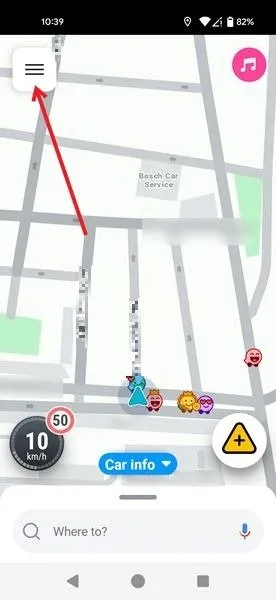
Sélectionnez Paramètres dans le menu.
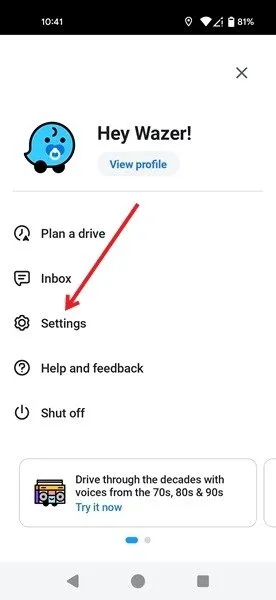
Appuyez sur Voix et son , puis appuyez sur l’option vocale par défaut sous Voix Waze .
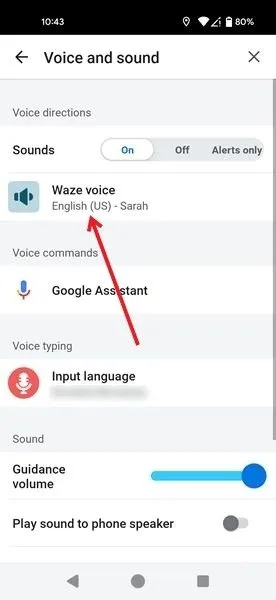
Parcourez les options vocales en les faisant glisser. Si vous parlez anglais comme langue maternelle, vous trouverez de nombreuses options, notamment des célébrités : le comédien Hasan Minhaj, le joueur de tennis Roger Federer et la chanteuse Christina Aguilera. De plus, vous pouvez choisir parmi quelques options farfelues et amusantes, telles que Kung Fu Panda, Alien, Zen Surfer et Scary Clown. Notez que ces options varient, car Waze rend fréquemment de nouvelles voix disponibles, tout en en supprimant d’autres.
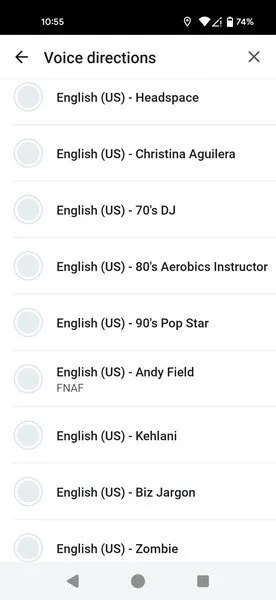
Pour ceux qui ne parlent pas anglais comme langue maternelle, les options sont plus limitées, mais il existe quelques alternatives à expérimenter pour chaque langue. Appuyez sur l’une des options pour modifier vos directions avec une voix différente.
Comment utiliser votre propre voix dans Waze
Si aucune de ces options ne vous intéresse, vous pouvez utiliser votre propre voix sur Waze. Ou si vous avez un ami dont vous trouvez la voix particulièrement apaisante, demandez-lui d’enregistrer sa voix pour vous dans Waze en suivant ces étapes :
Ouvrez l’application sur votre téléphone et appuyez sur le menu hamburger dans le coin supérieur gauche. Accédez à Paramètres -> Voix et son , puis appuyez sur Voix Waze . Appuyez sur Ajouter une voix en haut de la page.
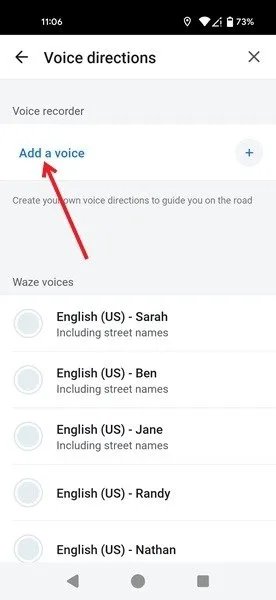
Une fenêtre contextuelle vous avertira que vos enregistrements sont utilisés pour vous guider sur la route, vous devez donc vous assurer qu’ils sont clairs et précis. Appuyez sur OK pour continuer.
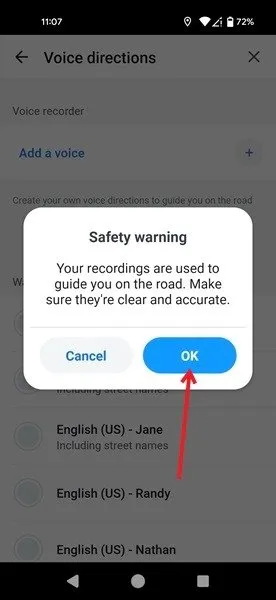
Vous devrez enregistrer une série de phrases en utilisant votre propre voix. Commencez par le premier en appuyant sur Tous définis. Allons-y!
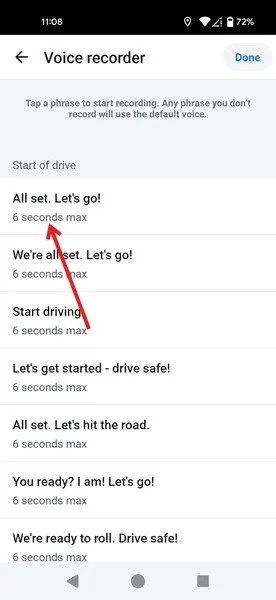
Appuyez sur l’icône du microphone pour commencer à enregistrer cette phrase. Assurez-vous de parler d’une voix claire.
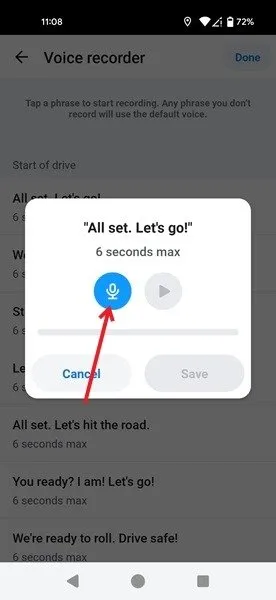
Une fois l’enregistrement terminé, appuyez sur le bouton de lecture pour rejouer l’enregistrement et assurez-vous qu’il est correct. Si vous souhaitez le refaire, enregistrez à nouveau le message en appuyant à nouveau sur l’icône du microphone et en appuyant sur Enregistrer .
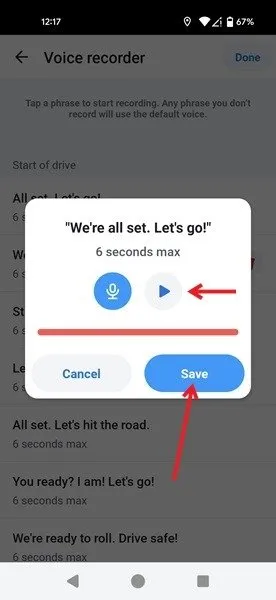
Passez à la suivante, puis enregistrez autant de phrases que possible. Toute phrase que vous n’enregistrez pas utilisera la voix par défaut. Lorsque vous avez terminé les enregistrements, appuyez sur le bouton Terminé dans le coin supérieur droit de l’écran.
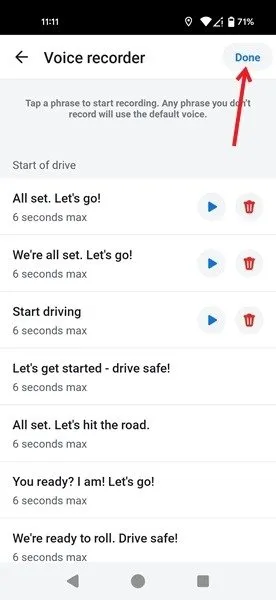
Vous pourrez désormais recevoir des instructions dans Waze prononcées par votre propre voix ou celle d’un ami.
Que faire s’il n’y a pas de voix dans Waze
Si les instructions vocales ne sont pas audibles dans votre application Waze, assurez-vous que l’option est activée. Ouvrez l’application et accédez à Paramètres -> Voix et son . En haut, assurez-vous que Sons n’est pas défini sur Désactivé ou Alertes uniquement .
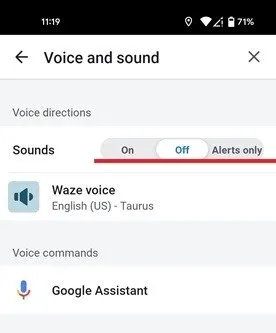
Pour que les instructions vocales soient audibles, l’option doit être activée . Créez ensuite un itinéraire et réessayez pour voir si vous entendez quelque chose.
Vous pouvez également réactiver le son depuis l’écran de navigation. Appuyez sur l’icône du son avec une barre en travers à côté de l’heure d’arrivée estimée en bas.
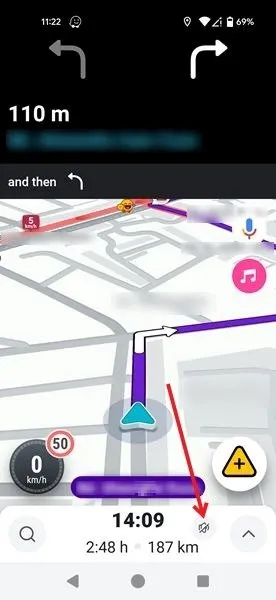
Sélectionnez Son activé , puis appuyez sur OK .
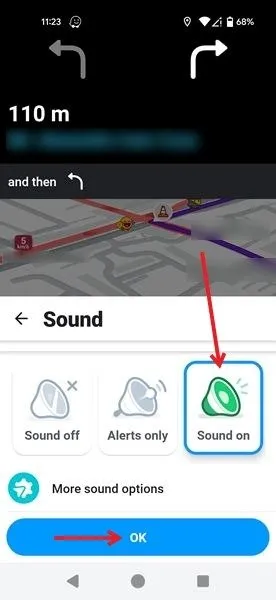
Waze a été racheté par Google après avoir gagné en popularité. Le géant de la recherche possède également Google Maps. Si vous êtes curieux de connaître d’autres alternatives à Google Maps, consultez ces applications cartographiques intéressantes. Vous souhaiterez peut-être également élargir vos connaissances en lisant comment ajouter un arrêt dans Waze si vous devez déposer quelqu’un en cours de route.
Crédit image : Unsplash . Toutes les captures d’écran par Alexandra Arici.



Laisser un commentaire